Tutorial: Virtual Point Clouds (VPC) maken en gebruiken
5. Een Virtual Point Cloud laag maken
Onze point cloud-gegevens zijn nog steeds verdeeld in tiles. Voor verdere verwerking moeten we ze samenvoegen tot één laag. We kunnen dat doen met de Samenvoegen-tool, dat een grote LAZ- of COPC-laag zal creëren. Hier gaan we echter een Virtual Point Cloud (VPC)-laag maken. Het voordeel is dat we de gegevens niet kopiëren, maar de VPC-laag kunnen gebruiken in algoritmen die we nodig hebben voor verdere analyse.
De Virtuele puntenwolk (VPC) bouwen-tool werkt met de LAZ-bestanden, maar toont alleen de grenzen. Dat werkt prima voor verdere verwerking. Als we echter de RGB-kleuren of andere attributen willen zien, moeten we het COPC-formaat gebruiken.
1. Selecteer in het Lagen paneel alle LAZ lagen en klik met de rechtermuisknop op de selectie. Kies vervolgens Laag verwijderen uit het contextmenu. Klik in het popupvenster op OK om het te bevestigen.
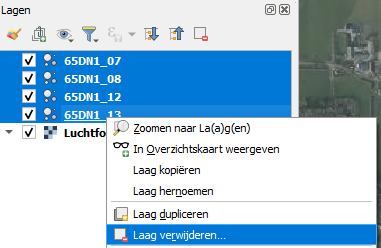
Nu zie je alleen nog de luchtfoto.
2. Selecteer in het Browser paneel de COPC lagen, terwijl je de CTRL-toets ingedrukt houdt. Sleep vervolgens deze bestanden naar het kaartvenster.
3. Sla het project op door op  te klikken.
te klikken.
Je scherm ziet er nu zo uit:
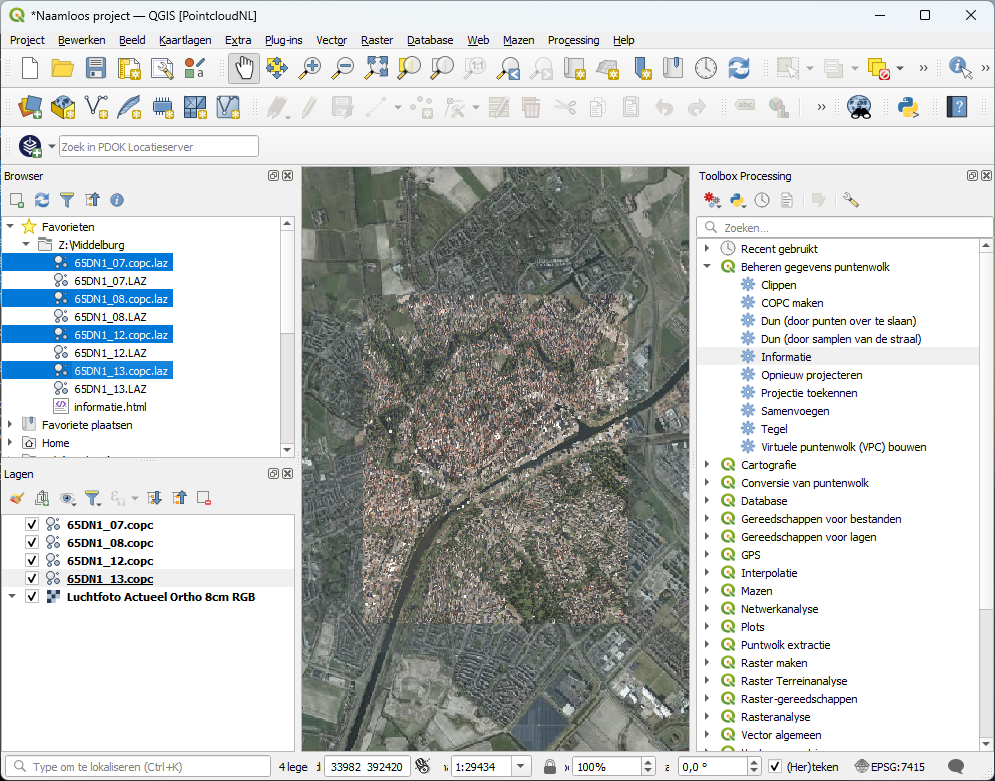
4. Ga nu in het Toolbox Processing paneel naar Beheren gegevens puntenwolk | Virtuele puntenwolk (VPC) bouwen.
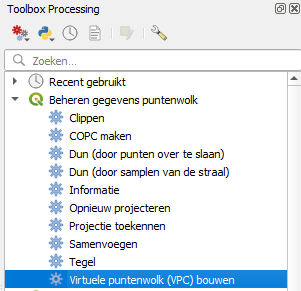
5. Klik in het Virtuele puntenwolk (VPC) bouwen dialoogvenster bij Invoerlagen op  .
.
6. Klik op Alles selecteren en OK.
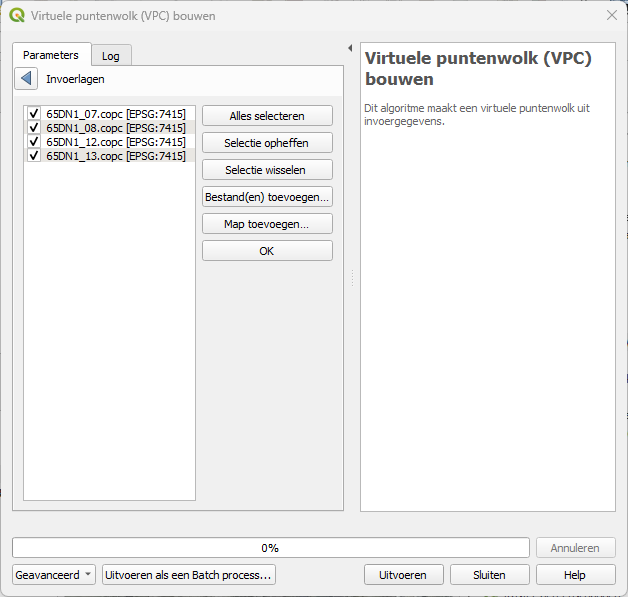
7. Vink nu alle hokjes aan (Grensen polygonen berekenen, Statistieken berekenen, Overzicht puntenwolk bouwen).
De grenspolygonen zullen alleen de gebieden met datapunten bedekken, dus ze zullen niet noodzakelijk rechthoekig zijn zoals bij het kaartbereik. Het berekenen van statistieken is nuttig voor visualisatie en verwerking. De overzichtspuntenwolk is vergelijkbaar met piramidelagen voor rasters en helpt bij het efficiënt visualiseren van de puntenwolkgegevens op verschillende zoomniveaus.
8. Sla het resultaat op in het mapje dat je gebruikt voor dit project en geef het een bestandsnaam met de .vpc-extensie (zorg ervoor dat je die kiest in het Bestand opslaan dialoogvenster.
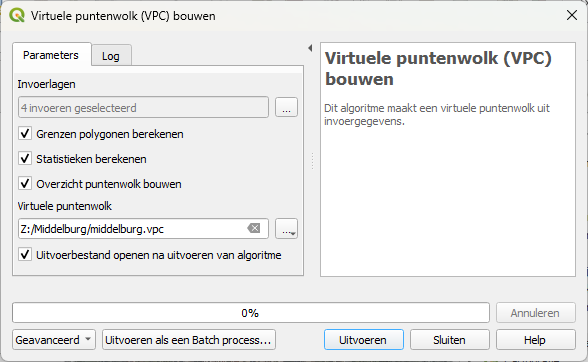
9. Klik op Uitvoeren. Klik op Sluiten om het dialoogvenster af te sluiten als de uitvoer is geproduceerd.
10. Verwijder de individuele point cloud tiles van het Lagen paneel.
11. Verberg de luchtfoto door het hokje voor de laagnaam uit te vinken in het Lagen paneel.
Je scherm ziet er nu zo uit:
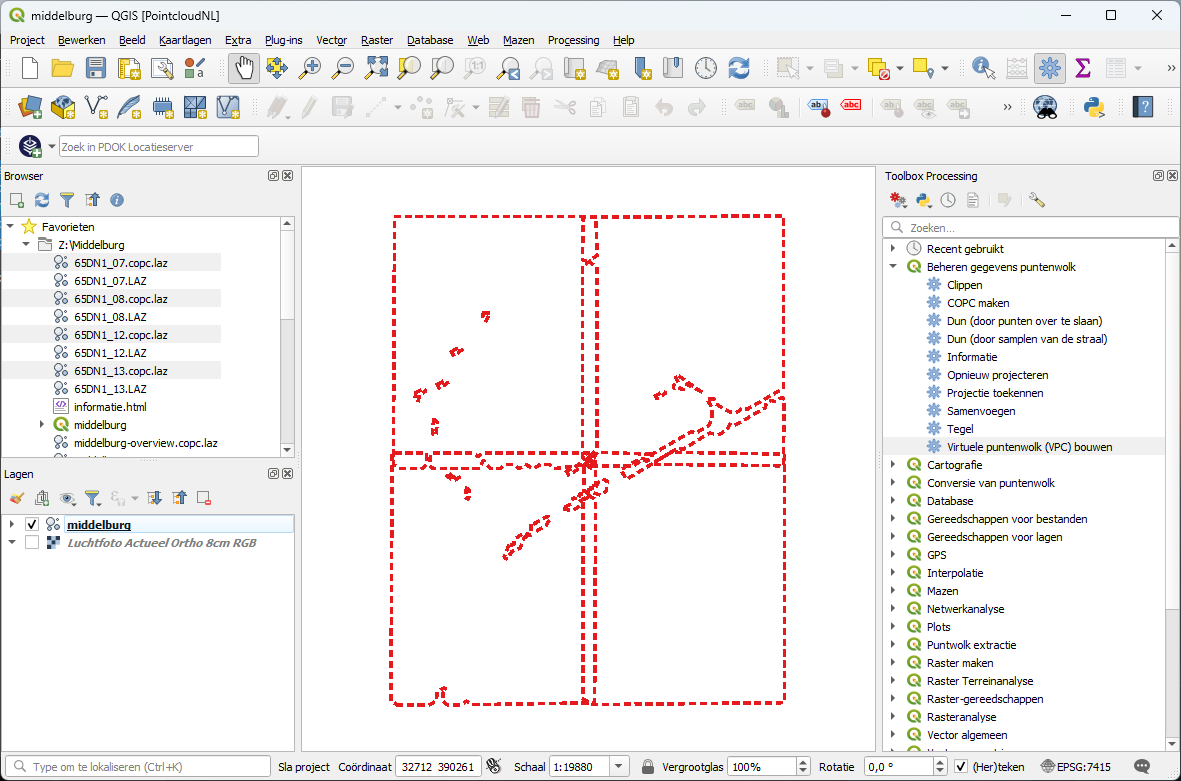
12. Zoom in op het kaartvenster.
Nu zie je de punten ingekleurd met het classificatie-attribuut.
In het volgende hoofdstuk gaan we de visualisatie baseren op andere attributen en het resultaat visualiseren in de 2D- en 3D-kaartweergaves.